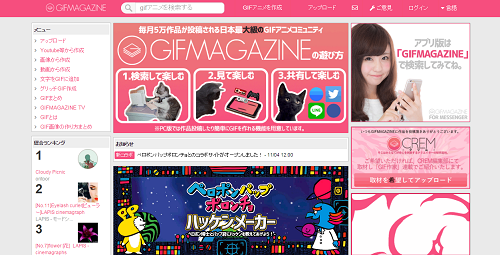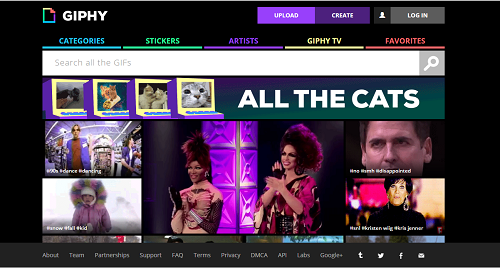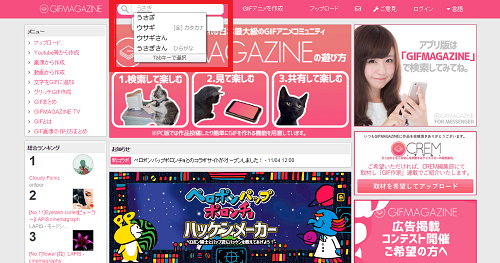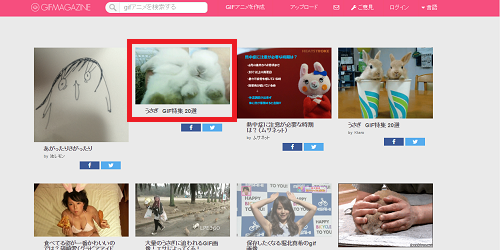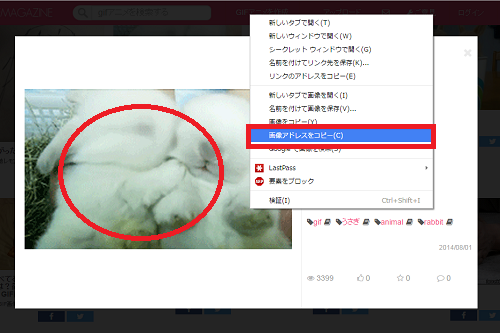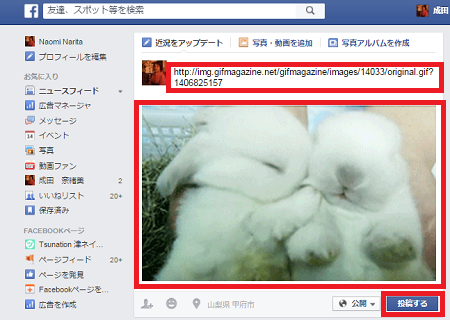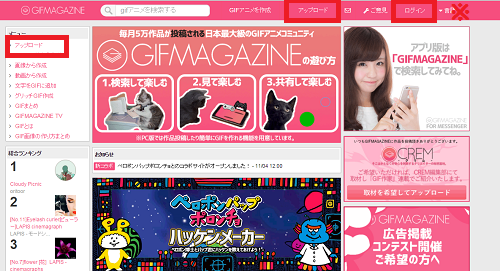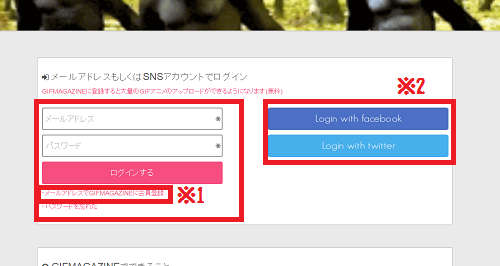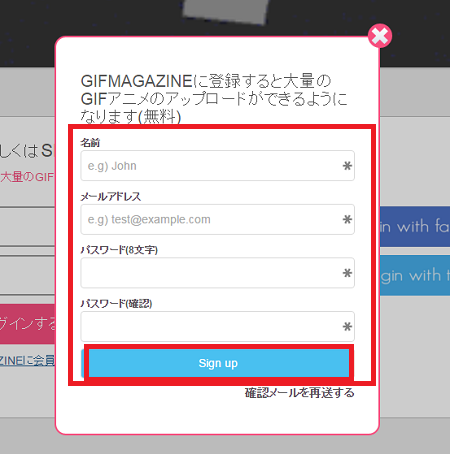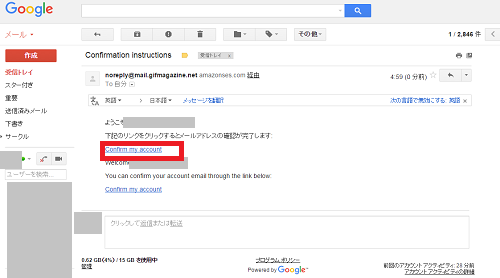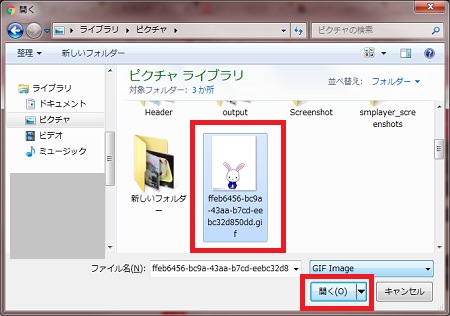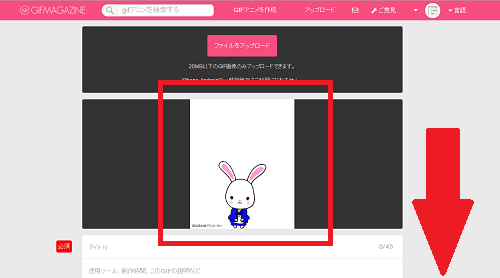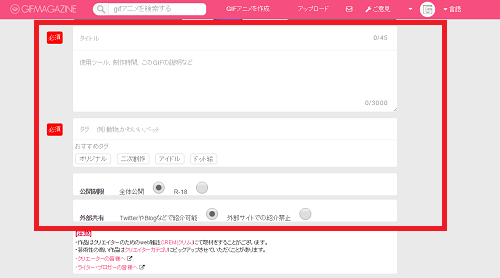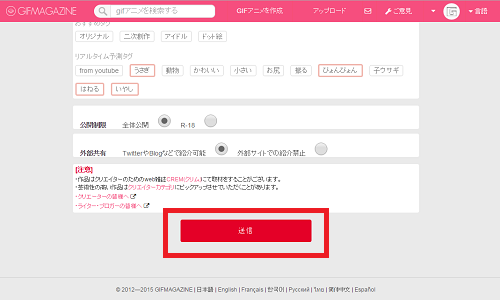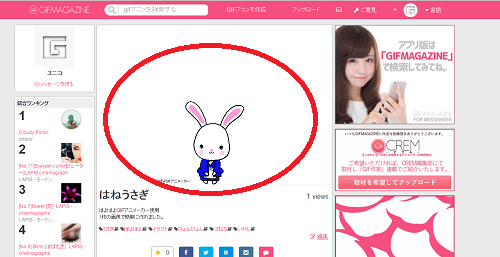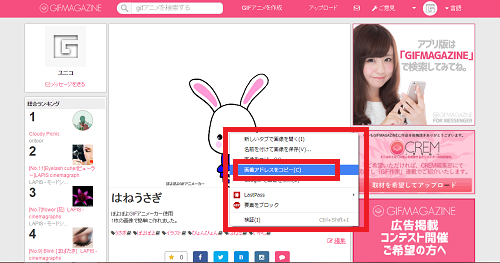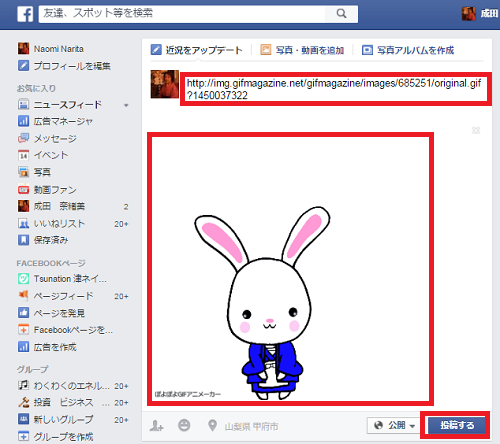動くGIFアニメ画像は、動画ではなく画像が動くので
ブログやサイトに設置すると目を引きますが、
facebookにも、動くGIFアニメを投稿すると目を引きますが
実は、画像の投稿からGIFアニメを投稿しても
動くアニメ画像として表示されません。
そこで、facebookでも動くアニメ画像としてGIFアニメを
投稿する方法をご案内します。
![]()
詳しい動画解説
↓↓↓
facebookへ動くGIFアニメを投稿する
facebookにGIFアニメを投稿するには、GIFアニメサイトが必要です。
日本語のサイト
アメリカのサイト(英語)
http://gifmagazine.net/
★GIFアニメサイトの画像を使用する
1、
上記のGIFアニメサイトに接続します。
例として日本語でわかりやすいGIFMAGAZINEを使用します。
上記からサイトを開きます。
2、
トップページの検索窓にキーワードを入力して画像を検索します。
3、
検索した中から対象の画像をクリック
4、
詳細画面が開くので画像の上で右クリック
メニューから「画像アドレスをコピー」をクリック
※InternetExplorerの場合は、「コピー」
5、
facebookを開いて投稿欄に「4」でコピーしたURLを貼り付けると
プレビュー画面として自動で動くGIFアニメが表示されます。
このまま「投稿する」ボタンをクリックして投稿完了です。
★自分で作成したGIFアニメの画像を投稿する
1、
上記のGIFアニメサイトに接続します。
例として同じく、GIFMAGAZINEを使用します。
上記からサイトを開きます。
2、
画面右上の「ログイン」からまずはログインをします。
※ログイン済みの場合はアップロードから「5」へ進みます。
3、
ログイン画面です。
メールアドレスとパスワードでログインが可能です。
※1 アカウントを作成する場合は
「メールアドレスでGIFMAGAZINEに会員登録」から
アカウントを作成します。
※2 facebookやTwitterアカウントでログイン可能です。
例としてメールアドレスを登録してアカウントを作成します。
4、
名前(ニックネームOK)・メールアドレス・パスワード(2回)を入力して
「Sign Up」をクリック
届いたメールを確認してメール内に記載されたURLをクリック。
「3」のログイン画面が開くのでメールアドレスとパスワードを入力して
ログインします。
5、
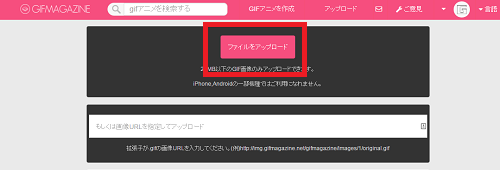
画面上部の「ファイルをアップロード」をクリック
6、
アップロードしたい画像のあるフォルダを開き、
対象の画像ファイルを選んで「開く」をクリック
7、
プレビュー画面が開くので下へスクロールします。
画像のタイトル、説明文(使用ツール等ある場合はツール名等)
タグ(画像のキーワード)を入力。
公開範囲を「全体公開」or「R-18」のどちらかを選択
外部共有を「TwitterやBrogなどで紹介可能」にチェックを入れる
(「外部サイトでの紹介禁止)にするとfacebook等に投稿できません)
一番下までスクロールして、よろしければ「送信」をクリック
8、
GIFMAGAZINEに投稿が完了となります。
9、
画像部分を右クリックしてメニューから
「画像アドレスをコピー」をクリック
※InternetExplorerの場合は、「コピー」
10、
facebookを開いて投稿欄に「4」でコピーしたURLを貼り付けると
プレビュー画面として自動で動くGIFアニメが表示されます。
このまま「投稿する」ボタンをクリックして投稿完了です。
※
GIFMAGAZINEのサイト上でGIFアニメ画像を作成することが
できるようですのでお試しください。
★★★GIFアニメの作成についてはこちら★★★
かわいいGIFアニメを画像から簡単に作れる「ぽよぽよGIFアニメーカー」
目を引く!動く!無料ソフト「Giam」でアニメgif画像を作成する